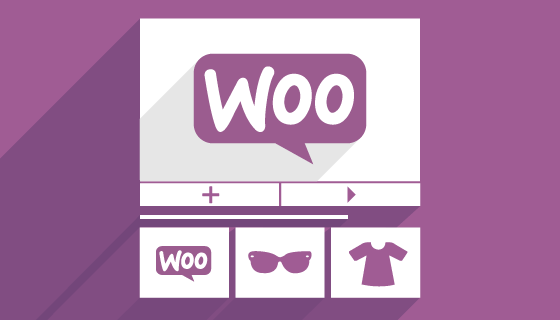
모든 기본 구성을 완료 한 후 WooCommerce 매장의 기본 부분을 관리하는 방법을 살펴 보겠습니다. 제품 카탈로그. 카탈로그 탐색을 간단하고 직관적으로 만들려면 제품을 범주라는 동종 그룹으로 나누는 것이 중요합니다.
카테고리를 통해 제품의 특성에 따라 제품을 분류할 수 있습니다. defi유사 상품을 쉽게 관리할 수 있습니다. 카테고리를 추가하려면 메뉴 항목 "제품"그리고 나서 우리는 선택한다"범주". 이미 생성 된 카테고리 목록과 새 카테고리를 삽입 할 모듈이 나타납니다.
오른쪽에는 이름, 설명, URL 및 카테고리의 제품 수와 함께 카테고리 목록이 있습니다.
왼쪽에는 작은 이미지를 포함하여 새 범주를 만들기 위해 입력해야하는 필드가 있고 아래쪽에는 새 범주 삽입을 확인하는 단추가 있습니다.
카테고리를 변경하려면 마우스를 카테고리 이름으로 이동하십시오.
제품을 만들 때 할당 할 범주 (또는 둘 이상)를 선택할 수 있습니다. 드래그 앤 드롭으로 카테고리를 정렬 할 수도 있습니다. 이 주문은 웹 사이트의 프론트 엔드에도 표시됩니다.
I 태그 유사한 제품을 그룹화하고 분류하는 또 다른 방법을 나타냅니다. 실제로 연구를 용이하게하기 위해 제품에 추가 할 수있는 "라벨"입니다. 작업은 카테고리의 작업과 매우 유사하며 "제품> 태그"메뉴에서 관리됩니다.
Gli 속성 제품 검색을 필터링하는 데 사용되는 추가 정보가있는 필드입니다. 예를 들어 크기, 색상 및 언어에 대한 속성을 추가 할 수 있습니다. 카테고리 및 태그와 달리 둘 이상의 속성을 선택하여 검색을 구체화 할 수 있습니다. 속성은 카테고리와 유사한 인터페이스에서도 관리됩니다. "제품> 속성"메뉴에서 액세스 할 수 있습니다.
사용하고자하는 카테고리, 태그 및 속성을 생성 한 후 제품 생성을 진행할 수 있습니다. 먼저 포함하려는 제품 유형에 대한 명확한 아이디어가 있어야합니다.
WooCommerce에서 가장 일반적인 유형은 제품입니다 단순한. 당사 사이트에서 판매되어 고객에게 전송되는 단일 제품입니다. 또는 옵션을 선택할 수 있습니다 가상, 물리적으로 배송되지 않은 제품 (예 : 서비스) 또는 다운로드, 무형의 제품임을 알리기 위해 고객에게 구매 후 다운로드 할 수있는 링크가 전송됩니다.
제품 그룹화 단일 솔루션으로 구매해야하는 단순한 제품 그룹에 지나지 않습니다.
제품 외부 또는 "계열사"는 당사 사이트에 광고되고보고되었지만 다른 곳에서 판매 된 제품입니다.
마지막으로, 제품 변수 다양한 조합과 변형으로 구성된 제품으로 각각 코드, 가격 및 가용성이 다릅니다. 예를 들어, 선택한 조합에 따라 코드와 가격이 다른 크기와 색상이 다른 의상이 있습니다.
사용 가능한 수많은 확장 기능 덕분에 구독 및 구독과 같은 요구에 따라 다른 유형의 제품을 추가 할 수 있습니다.
카탈로그에 간단한 제품을 추가하려면 "제품"메뉴를 클릭 한 다음 "제품 추가"를 클릭하십시오. WordPress 게시물을 만드는 데 사용되는 인터페이스와 매우 유사한 인터페이스가 있습니다.
전용 상자에 제품 이름과 설명을 추가하여 시작하겠습니다. 설명 편집기 아래에서 제품 데이터를 입력 할 패널을 찾은 다음 "간단한 제품"항목을 선택된 상태로 둡니다. "일반"탭에서 제품이 할인 된 경우 정가 및 제공 가격을 입력합니다. 이 경우 "스케줄"버튼을 사용하여 가격 인하 기간을 설정할 수도 있습니다.
마지막 두 상자는 세금에 관한 것입니다. 제품이 세금 기준의 일부인지 (VAT가 계산 될 것인지) 면제되는지, 또는 배송시 세금을 계산해야 하는지를 선택할 수있는 옵션이 있습니다.
"재고"탭에서 내부 창고를 관리 할 수 있습니다. "COD"(또는 "SKU") 상자에서 제품 코드를 추가하여 다른 제품과 관련하여 고유하게 식별 할 수 있습니다. 따라서 고유 한 코드 여야합니다. 다른 옵션은 쉽게 이해할 수 있습니다.
설정에서 "재고 관리"를 활성화 한 경우 ( "WooCommerce> 설정> 제품> 재고"에서) "재고 관리 활성화"상자를 통해 창고에서 현재 사용할 수있는 수량을 입력 할 수 있습니다. WooCommerce 및 귀하의 기본 설정에 따라 재고가 부족할 때 제품을 비활성화 할 수 있습니다.
다음 탭에는 유용한 모든 정보가 들어 있습니다 선적. 실제로 무게, 높이, 너비, 길이를 지정하고 제품에 상대적 운송 등급을 할당 할 수 있습니다.
'관련 상품'섹션으로 인해 일부 상품을 홍보 할 수 있습니다. "Up-Sells"상자에 제품을 추가하면 제품 세부 정보 페이지에 제품이 표시되어 사용자가보고있는 것보다 더 큰 가치를 가진 제품을 구매할 수 있습니다. Cross-Sells가 카트에 대신 표시되고 제품과 연결된 방식으로 제품이나 서비스를 나타냅니다.
"속성"탭에서이 제품의 모든 속성과 해당 값을 추가 할 수 있습니다.
마지막으로 "고급"탭에서 리뷰를 활성화하고 다른 제품과 관련하여 제품의 주문을 설정하고 제품을 구매 한 고객에게 보낼 메모를 지정할 수 있습니다.
예상대로 간단한 제품도 가상 또는 다운로드 가능 제품 일 수 있습니다. 마지막 두 경우를 지정하려면 "제품 데이터"섹션의 시작 부분에있는 관련 상자를 선택하십시오. 이 경우, 필요하지 않은 일부 카드 (예 : 배송)가 사라지고 다른 카드는 추가 기본 설정 (다운로드 제한, 만료 ..)을 지정하는 것으로 나타납니다.
그런 다음 요청 된 다른 모든 정보를 입력하여 진행합니다. 맨 아래에는 제품에 대한 간단한 설명을 삽입 할 수있는 상자가 있으며 제품 목록 페이지에 표시되고 처음 입력 한 전체 설명은 제품 세부 정보 페이지에 표시됩니다.
마지막으로 제품 사용자 정의를 완료하기 위해 오른쪽에는 제품의 게시 및 가시성을 관리하고 카테고리, 태그 및 이미지를 추가 할 수있는 다양한 상자가 있습니다.
카탈로그와 관련된 모든 설정을 관리하려면 "WooCommerce > 설정 > 제품"으로 이동하십시오. 여기에서 다양한 하위 메뉴를 탐색하면서 사용자 지정을 진행할 수 있습니다. 예를 들어 범주 및 측정 단위를 선택합니다.definite, 이미지 크기, 인벤토리 관리 활성화 또는 비활성화.
Coveware by Veeam은 계속해서 사이버 강탈 사건 대응 서비스를 제공할 것입니다. Coveware는 법의학 및 교정 기능을 제공할 것입니다…
예측 유지보수는 플랜트 관리에 대한 혁신적이고 적극적인 접근 방식을 통해 석유 및 가스 부문에 혁명을 일으키고 있습니다.…
영국 CMA는 인공 지능 시장에서 Big Tech의 행동에 대해 경고를 발표했습니다. 거기…
건물의 에너지 효율성을 높이기 위해 유럽 연합이 제정한 "Case Green" 법령은 다음과 같이 입법 과정을 마무리했습니다.